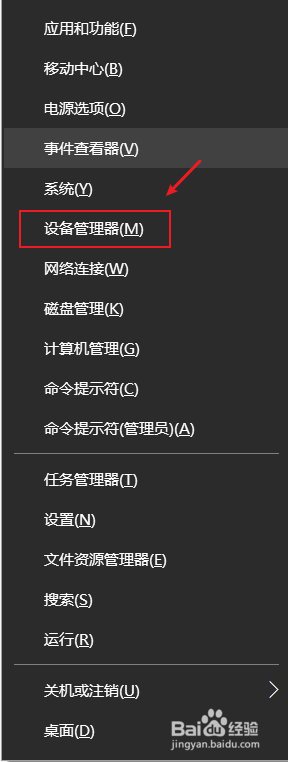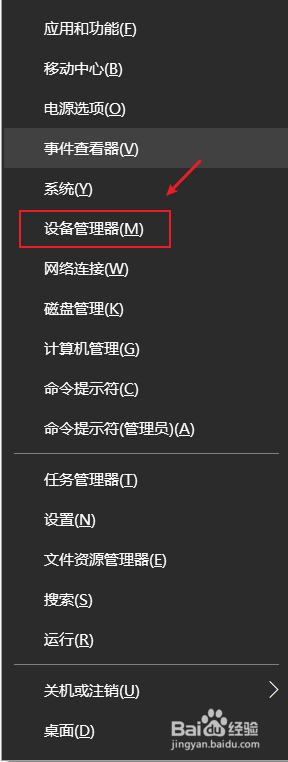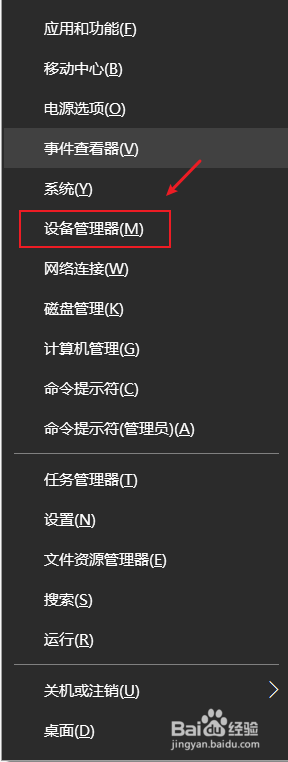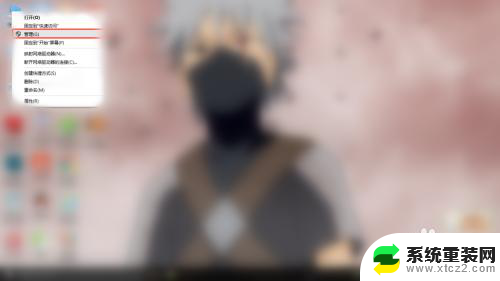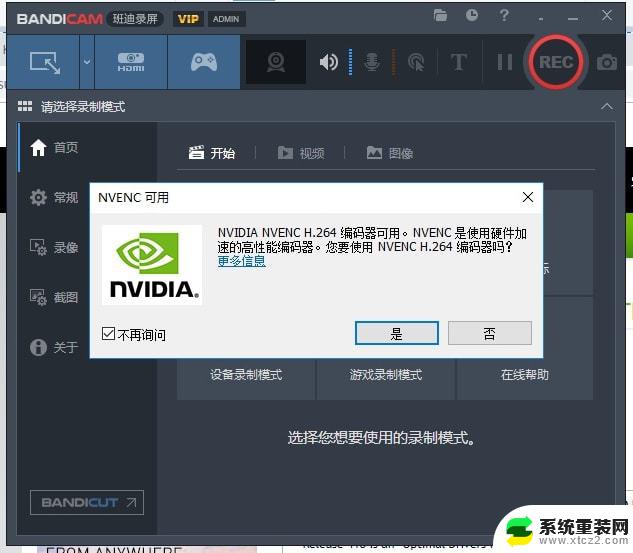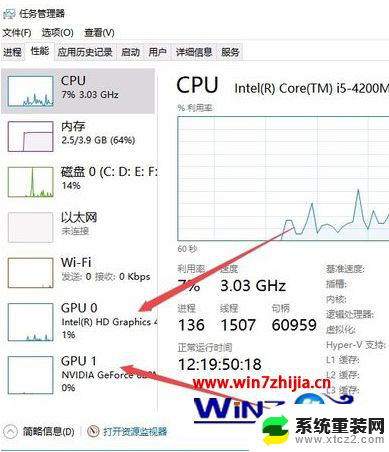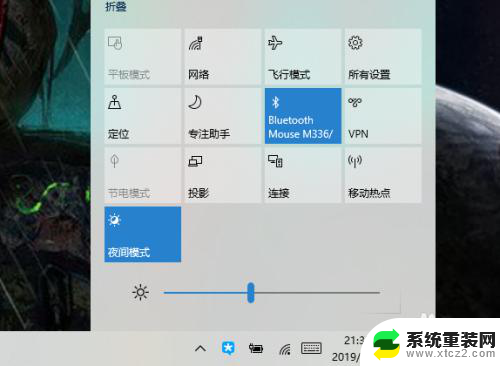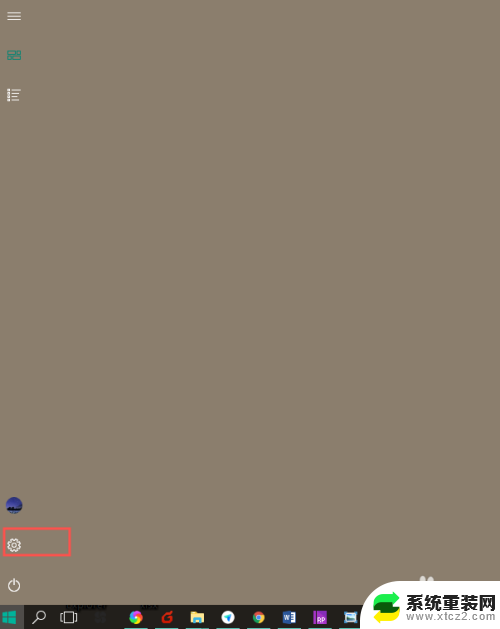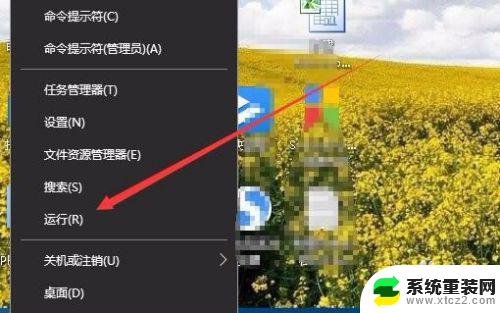笔记本怎么把核显改成独显 win10怎样切换独立显卡和集成显卡
随着科技的不断进步,人们对电脑的需求也越来越高,在使用笔记本电脑时,很多人可能会遇到一个问题,那就是如何将核显改成独显。而对于使用Windows 10操作系统的用户来说,切换独立显卡和集成显卡也是一个需要了解的技巧。在本文中我们将讨论这两个问题,并提供相应的解决方案。无论您是想提升电脑性能还是解决显示问题,我们都会为您提供有用的建议。
具体步骤:
1.确认你的电脑是否是双显卡
1、按下win+X键,点击进入设备管理器
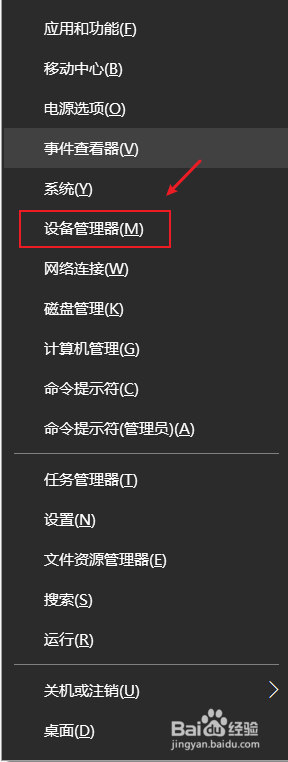
2、点击打开显示适配器,如果看到有两个显卡,那你的电脑就是双显卡的

3.切换到独立显卡
1、按下win+q,搜索框输入NVIDIA。点击进入NVIDIA控制面板
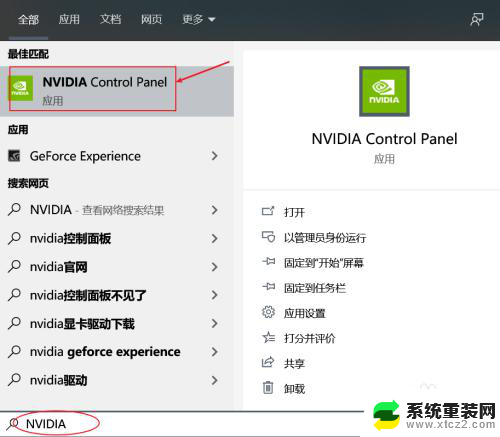
4.2、点击管理3D设置,在首选图形处理器那里。点击下拉选择高性能NVIDIA处理器,点击右下角的应用即可切换到了独立显卡。

5.3、如果不需要高性能显卡,为了省电,可以选择集成显卡。在首选图形处理器那里。点击下拉选择集成图形,点击右下角的应用即可
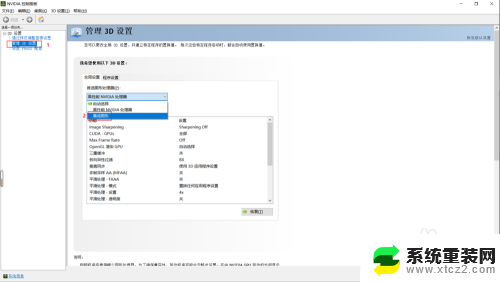
以上就是关于如何将集成显卡切换到独立显卡的所有内容,如果您遇到这种情况,您可以按照小编的方法来解决,希望这些方法能对大家有所帮助。